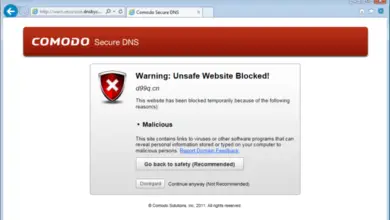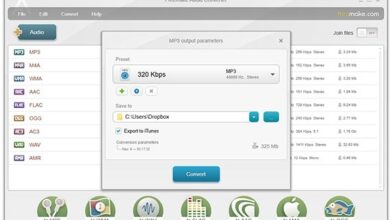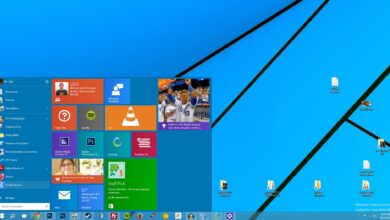Comment recadrer des vidéos avec l’application Photos Windows 10
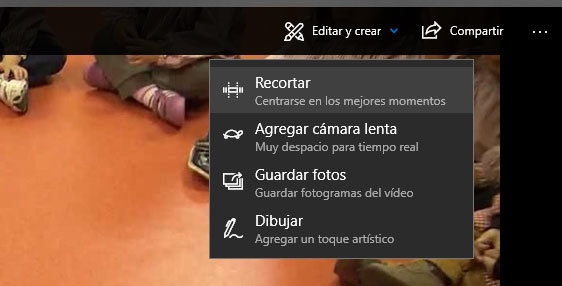
Les vidéos sont aujourd’hui le type de contenu multimédia le plus populaire. Nous enregistrons des vidéos depuis le mobile, depuis la tablette ou depuis la caméra et la plupart d’entre elles finissent stockées sur le disque dur de notre ordinateur. L’un des besoins que nous rencontrons le plus chaque jour est de devoir couper une vidéo pour l’envoyer ou la partager. De cette façon, nous pouvons réduire sa taille ou simplement envoyer le fragment vidéo qui nous intéresse. Il existe de nombreux outils tiers qui vous permettent de découper des vidéos, mais nous allons montrer ci-dessous comment nous pouvons découper des vidéos avec l’application Windows 10 Photos , sans applications tierces.
Et c’est que l’application Windows 10 Photos, en plus d’être une visionneuse d’images, possède d’autres fonctions ou outils au sein de l’application elle-même qui nous permettent d’éditer nos photos et vidéos. La vérité est qu’en tant qu’outil d’édition, il s’agit d’un outil de base, mais largement suffisant pour pouvoir couper une vidéo facilement et rapidement sans avoir à installer des applications tierces dans Windows 10.
Étapes à suivre pour découper des vidéos avec l’application Windows 10 Photos
La première chose à faire pour découper une vidéo avec l’application Windows 10 Photos est d’ouvrir la vidéo avec l’application. Pour ce faire, cliquez simplement sur le fichier vidéo avec le bouton droit du clavier et sélectionnez l’option Ouvrir avec … Photos. Une fois cela fait, nous verrons comment l’option Modifier et créer apparaît dans la partie supérieure droite de l’application . En cliquant dessus, nous verrons comment s’affiche un menu avec différentes options, parmi lesquelles on trouve l’option Recadrer .
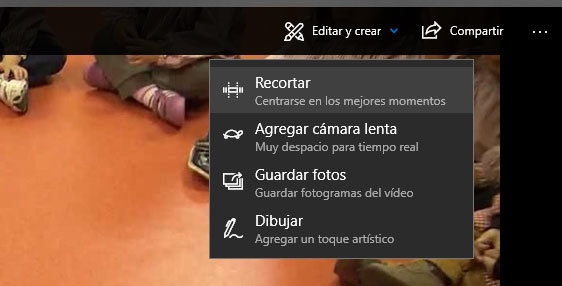
Dès que nous cliquons sur cette option, nous verrons comment un nouveau curseur apparaît à côté de la barre de progression de la vidéo , ce qui nous permet de faire glisser sur la vidéo pour déterminer le morceau de vidéo que nous voulons couper . Photos nous permet de voir un aperçu de la vidéo après le rognage et avant de l’enregistrer pour voir si nous avons réussi à conserver la partie de la vidéo que nous voulions.
Pour finir, il suffit de cliquer sur l’option Enregistrer une copie et nous enregistrerons automatiquement un fichier avec la vidéo résultante sans la partie que nous avons découpée. La vidéo résultante sera enregistrée dans le même format et dans le même chemin où nous avons stocké la vidéo originale.